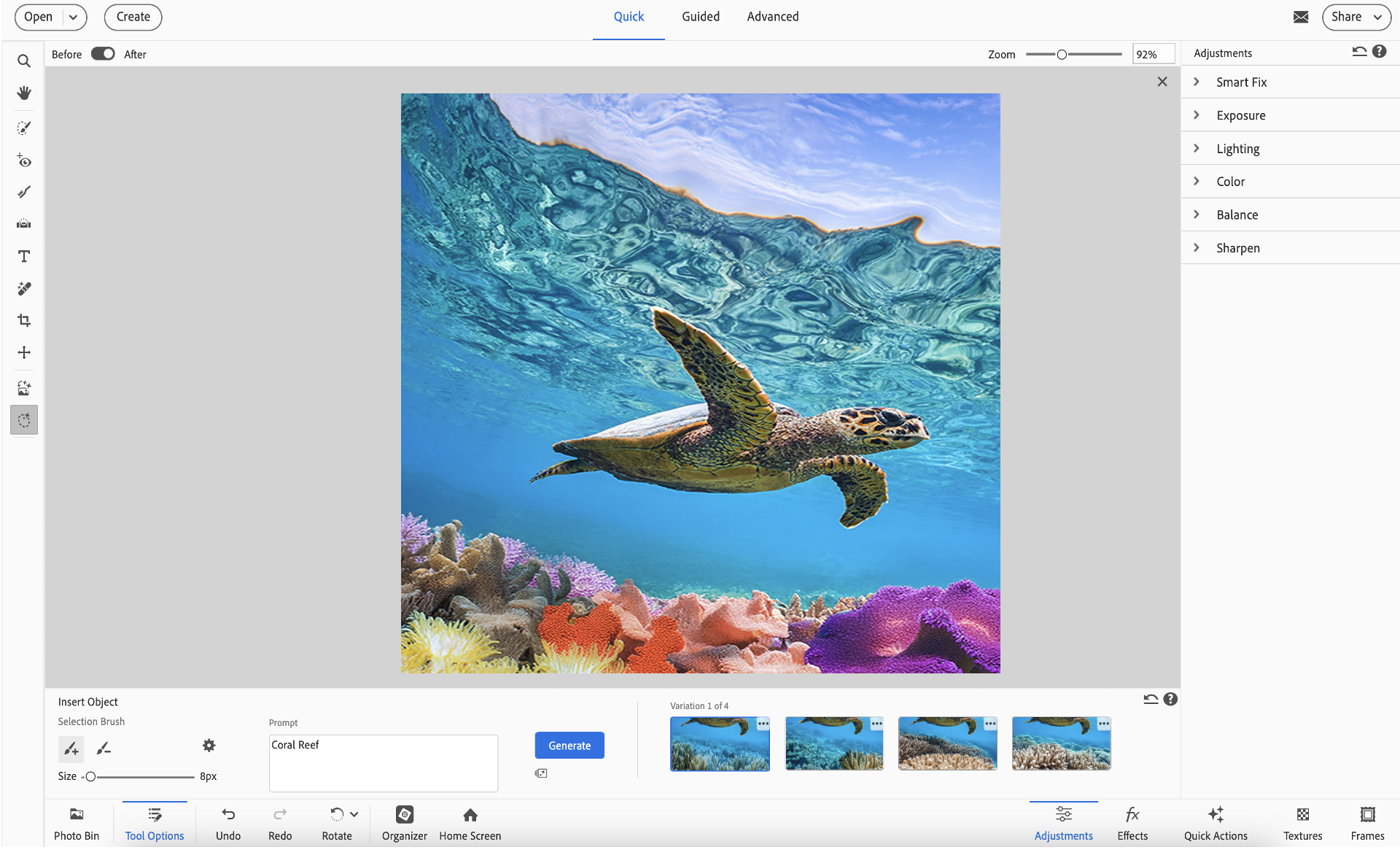Seleccione la herramienta Insertar objeto en la barra de herramientas{7}. También puede acceder a Insertar objeto desde el menú Edición.
- Familiarización con Photoshop Elements
- Guía del usuario de Photoshop Elements
- Introducción a Photoshop Elements
- Entorno y espacio de trabajo
- Familiarización con la pantalla de inicio
- Conceptos básicos del espacio de trabajo
- Preferencias
- Herramientas
- Barra de tareas contextuales
- Paneles y cestas
- Apertura de archivos
- Reglas, cuadrículas y guías
- Modo rápido mejorado
- Información de archivo
- Ajustes preestablecidos y bibliotecas
- Compatibilidad con toque múltiple
- Discos de memoria virtual, plugins y actualizaciones de la aplicación
- Acciones de deshacer, rehacer y cancelar
- Visualización de imágenes
- Importación de archivos
- Corrección y mejora de fotografías
- Redimensionar imágenes
- Recorte de fotografías
- Procesamiento de archivos de imagen RAW de cámara
- Adición de desenfoque, sustitución de colores y clonación de áreas de imagen
- Ajuste de sombras y luz
- Retoque y corrección de fotografías
- Restaurar fotos
- Combinar fotos
- Enfocar fotografías
- Transformación
- Tono inteligente automático
- Recomposición
- Uso de acciones para procesar fotografías
- Composición de Photomerge
- Creación de imágenes panorámicas
- Superposiciones en movimiento
- Elementos en movimiento
- Moviendo fotos
- Adición de formas y texto
- Acciones rápidas
- IA generativa
- Filtros, efectos y ediciones guiadas
- Modo de edición Guiada
- Filtros
- Modo de edición Guiada: ediciones de Photomerge
- Modo de edición Guiada: ediciones básicas
- Filtros de ajuste
- Efectos
- Ediciones divertidas del modo de edición Guiada
- Ediciones especiales del modo de edición Guiada
- Filtros artísticos
- Modo de edición Guiada: modificaciones del color
- Modo de edición Guiada: ediciones de blanco y negro
- Filtros de desenfoque
- Filtros de trazos de pincel
- Filtros de distorsión
- Otros filtros
- Filtros de ruido
- Filtros para interpretar
- Filtros para bosquejar
- Filtros para estilizar
- Filtros de textura
- Filtros para pixelizar
- Trabajo con colores
- Trabajo con selecciones
- Trabajo con capas
- Creación de proyectos fotográficos
- Almacenamiento, impresión y uso compartido de fotografías
- Guardado de imágenes
- Impresión de fotografías
- Uso compartido de fotografías en línea
- Optimización de imágenes
- Optimización de imágenes para el formato JPEG
- Tramado en imágenes Web
- Ediciones guiadas: panel Compartir
- Previsualización de imágenes Web
- Uso de transparencia y mates
- Optimización de imágenes para los formatos GIF o PNG-8
- Optimización de imágenes para el formato PNG-24
- Métodos abreviados de teclado
- Teclas para seleccionar herramientas
- Teclas para seleccionar y mover objetos
- Teclas para el panel Capas
- Teclas para mostrar u ocultar los paneles (modo Experto)
- Teclas para pintura y pinceles
- Teclas para utilizar texto
- Teclas para el filtro Licuar
- Teclas para transformar selecciones
- Teclas para el panel Muestras de color
- Teclas para el cuadro de diálogo Camera Raw
- Teclas para la Galería de filtros
- Teclas para utilizar modos de fusión
- Teclas para ver imágenes (modo Experto)
- Familiarización con Photoshop Elements
- Guía del usuario de Photoshop Elements
- Introducción a Photoshop Elements
- Entorno y espacio de trabajo
- Familiarización con la pantalla de inicio
- Conceptos básicos del espacio de trabajo
- Preferencias
- Herramientas
- Barra de tareas contextuales
- Paneles y cestas
- Apertura de archivos
- Reglas, cuadrículas y guías
- Modo rápido mejorado
- Información de archivo
- Ajustes preestablecidos y bibliotecas
- Compatibilidad con toque múltiple
- Discos de memoria virtual, plugins y actualizaciones de la aplicación
- Acciones de deshacer, rehacer y cancelar
- Visualización de imágenes
- Importación de archivos
- Corrección y mejora de fotografías
- Redimensionar imágenes
- Recorte de fotografías
- Procesamiento de archivos de imagen RAW de cámara
- Adición de desenfoque, sustitución de colores y clonación de áreas de imagen
- Ajuste de sombras y luz
- Retoque y corrección de fotografías
- Restaurar fotos
- Combinar fotos
- Enfocar fotografías
- Transformación
- Tono inteligente automático
- Recomposición
- Uso de acciones para procesar fotografías
- Composición de Photomerge
- Creación de imágenes panorámicas
- Superposiciones en movimiento
- Elementos en movimiento
- Moviendo fotos
- Adición de formas y texto
- Acciones rápidas
- IA generativa
- Filtros, efectos y ediciones guiadas
- Modo de edición Guiada
- Filtros
- Modo de edición Guiada: ediciones de Photomerge
- Modo de edición Guiada: ediciones básicas
- Filtros de ajuste
- Efectos
- Ediciones divertidas del modo de edición Guiada
- Ediciones especiales del modo de edición Guiada
- Filtros artísticos
- Modo de edición Guiada: modificaciones del color
- Modo de edición Guiada: ediciones de blanco y negro
- Filtros de desenfoque
- Filtros de trazos de pincel
- Filtros de distorsión
- Otros filtros
- Filtros de ruido
- Filtros para interpretar
- Filtros para bosquejar
- Filtros para estilizar
- Filtros de textura
- Filtros para pixelizar
- Trabajo con colores
- Trabajo con selecciones
- Trabajo con capas
- Creación de proyectos fotográficos
- Almacenamiento, impresión y uso compartido de fotografías
- Guardado de imágenes
- Impresión de fotografías
- Uso compartido de fotografías en línea
- Optimización de imágenes
- Optimización de imágenes para el formato JPEG
- Tramado en imágenes Web
- Ediciones guiadas: panel Compartir
- Previsualización de imágenes Web
- Uso de transparencia y mates
- Optimización de imágenes para los formatos GIF o PNG-8
- Optimización de imágenes para el formato PNG-24
- Métodos abreviados de teclado
- Teclas para seleccionar herramientas
- Teclas para seleccionar y mover objetos
- Teclas para el panel Capas
- Teclas para mostrar u ocultar los paneles (modo Experto)
- Teclas para pintura y pinceles
- Teclas para utilizar texto
- Teclas para el filtro Licuar
- Teclas para transformar selecciones
- Teclas para el panel Muestras de color
- Teclas para el cuadro de diálogo Camera Raw
- Teclas para la Galería de filtros
- Teclas para utilizar modos de fusión
- Teclas para ver imágenes (modo Experto)
Añade instantáneamente nuevos elementos a tus fotos con la magia de la IA
Con Insertar objeto en Photoshop Elements, puedes mejorar sin esfuerzo tus imágenes utilizando IA generativa. Simplemente pasa el pincel sobre el área donde deseas algo nuevo, escribe una descripción, como "una bicicleta vintage" o "un golden retriever", y el objeto aparecerá, perfectamente integrado en tu foto. Esta herramienta intuitiva abre posibilidades creativas sin requerir habilidades avanzadas de edición.
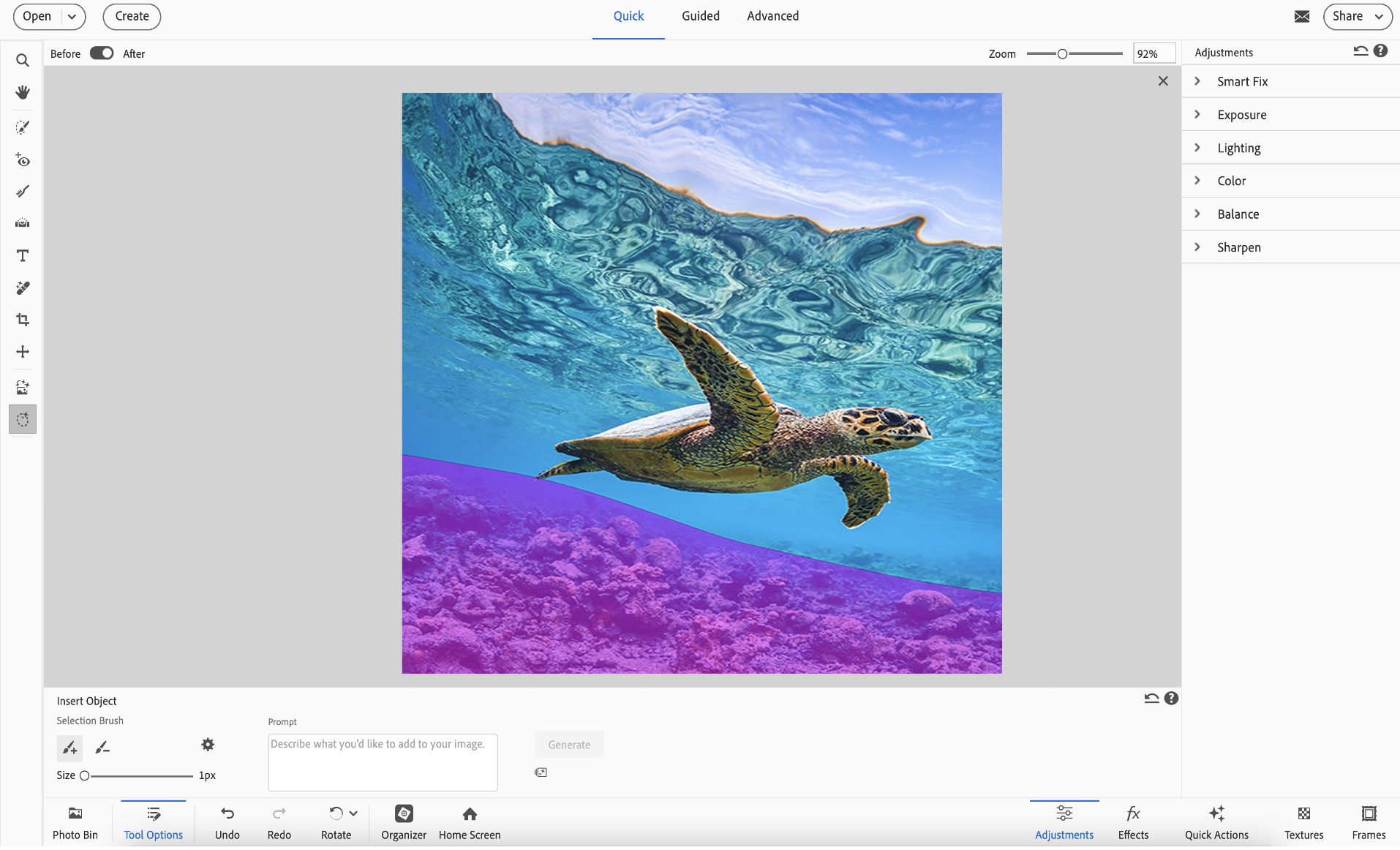
*La licencia de Photoshop Elements 2026 incluye 25 créditos generativos al mes. Cada acción de IA generativa en Photoshop Elements consume 1 crédito. Si agota todos sus créditos del mes, puede comprar más créditos dentro de la aplicación o esperar a que se restablezcan los créditos mensuales. Más información sobre los créditos generativos.
Cómo utilizar Insertar objeto en Photoshop Elements
-
Nota:
Esta función está disponible tanto en el modo Rápido como en el Avanzado.
-
- Utilice la herramienta Pincel de selección para marcar el área donde desea añadir algo.
- (Opcional) Ajuste el tamaño del pincel utilizando el control deslizante.
- (Opcional) Ajuste con precisión su selección utilizando Añadir a la selección o Restar de la selección.
Sugerencia:También puede ajustar las opciones de superposición, como Color y Opacidad, haciendo clic en la herramienta Engranaje (Establecer propiedades adicionales) para acceder a las opciones.
-
En el cuadro de texto Indicación, escriba una descripción del objeto que desea añadir a su imagen y haga clic en Generar.
Sugerencia:Las descripciones detalladas producen mejores resultados.
-
Al hacer clic en Generar, Photoshop Elements le ofrece cuatro opciones para elegir. Simplemente elija la que más le guste.

 Sugerencia:
Sugerencia:También puede utilizar el menú desplegable de tres puntos para calificar los resultados.
Para comprobar su saldo de créditos, haga clic en el icono Uso de créditos situado debajo del icono Generar.


PÓNGASE EN CONTACTO CON NOSOTROS


Si tiene preguntas sobre cómo trabajar con Insert Object en photoshop elements, póngase en contacto con nosotros en nuestra comunidad de photoshop elements. Nos encantaría ayudarle.